win10怎么关闭登录密码
win10系统是我们常用的一款计算机操作系统,系统性能优秀,十分实用高效,有的朋友想知道怎么将win10系统电脑的登录密码关闭,小编为大家介绍方法。
具体如下:
1. 第一步,请大家打开电脑,然后选择屏幕左下方的【开始】菜单按钮,接着点击【设置】这一项。
2.第二步,接下来,请选择【账户】。
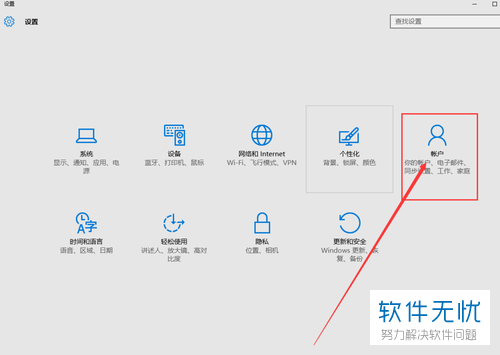
3. 第三步,此时,请选择【登录选项】。
4.第四步,此时,请选择箭头所指的【更改】选项。
5. 第五步,请大家在界面中输入自己原来的密码。
6. 第六步,完成后,请大家选择【下一步】这一项。
7. 第七步,请大家先别输入密码。
8. 第八步,此时,请大家选择屏幕中的【下一步】即可。
9. 最后,完成上述步骤后,请选择【完成】这一项,操作完成。
以上就是将win10系统电脑的登录密码关闭的方法。
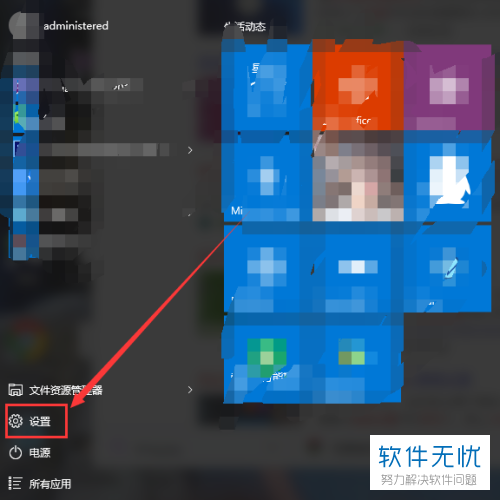
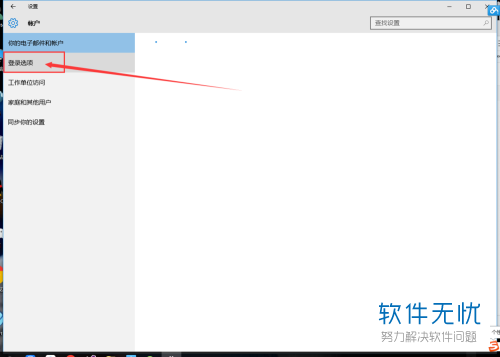
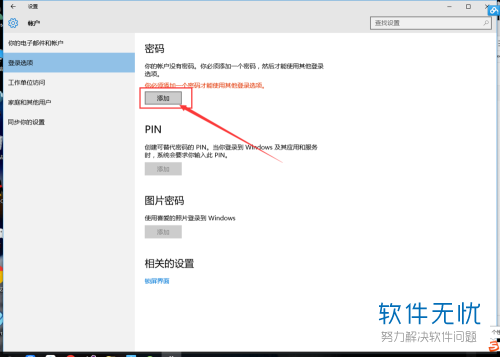
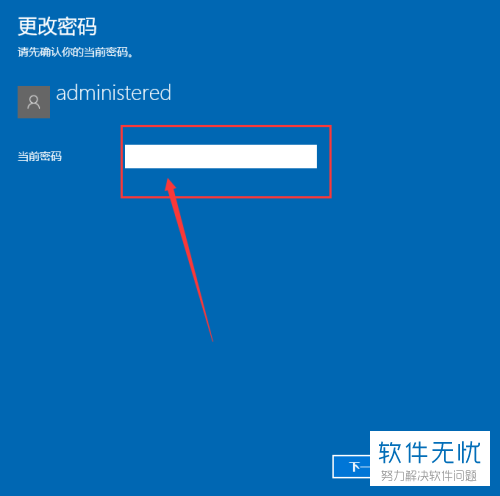
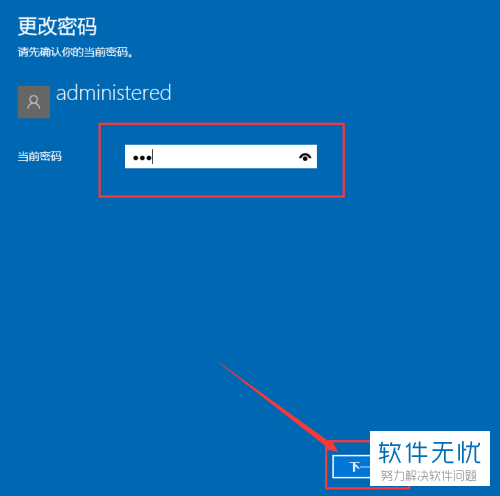
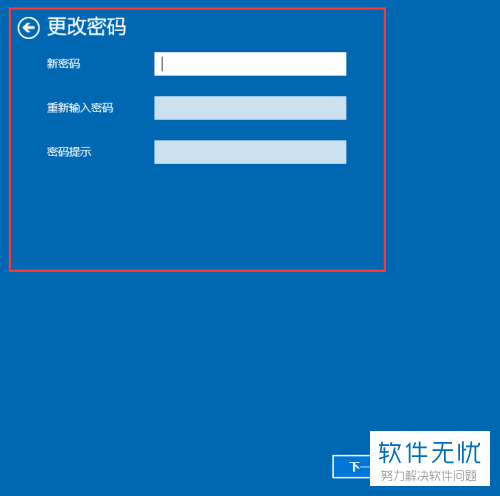
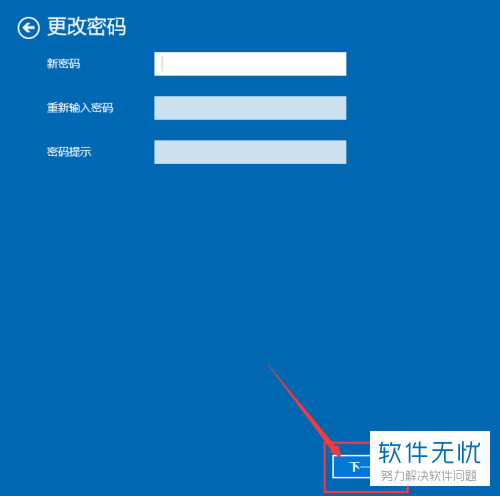
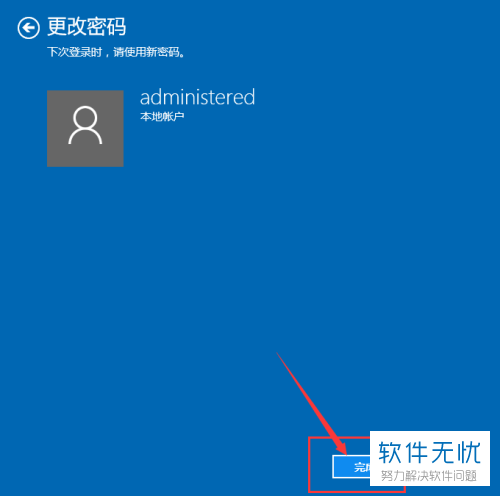
分享:
相关推荐
- 【其他】 如何在Win10电脑中将登录密码删除 11-21
- 【其他】 win10重置登录密码 04-25
- 【win10】 win10怎么修改登录密码为PIN码(安全快速登陆) 07-24
- 【其他】 win10怎么设置登录密码保证电脑安全性? 12-16
- 【其他】 win10电脑账户登录密码怎么设置 11-02
- 【win10】 Win10如何去掉登录密码输入框明文显示功能 08-15
- 【win10】 如何给win10系统设置登录密码方法 02-02
- 【win10】 win10怎么设置登录密码 02-05
- 【win10】 win10如何取消开机登录密码?win10取消登录密码方法图解 10-11
- 【win10】 Win10怎么取消开机(登录)密码 08-01
本周热门
-
iphone序列号查询官方入口在哪里 2024/04/11
-
番茄小说网页版入口免费阅读 2024/04/11
-
b站在线观看人数在哪里 2024/04/17
-
小鸡宝宝考考你今天的答案是什么 2024/04/19
-
蚂蚁庄园今日答案 2024/04/19
-
抖音巨量百应登录入口在哪里? 2024/04/11
-
微信表情是什么意思 2020/10/12
-
微信文件传输助手网页版网址 2024/04/19
本月热门
-
iphone序列号查询官方入口在哪里 2024/04/11
-
小鸡宝宝考考你今天的答案是什么 2024/04/19
-
番茄小说网页版入口免费阅读 2024/04/11
-
b站在线观看人数在哪里 2024/04/17
-
蚂蚁庄园今日答案 2024/04/19
-
WIFI万能钥匙如何自动打开数据网络 2023/09/19
-
百度地图时光机在哪里 2021/01/03
-
192.168.1.1登录入口地址 2020/03/20
-
输入手机号一键查询快递入口网址大全 2024/04/11
-
抖音网页版登录入口 2024/04/17














